Baik Anda seorang pemula Mac atau veteran berpengalaman, ada banyak tip dan kutu di luar sana untuk menguasai OS X Yosemite. Di Bagian 2 dari seri tip Yosemite kami, kami mengumpulkan lebih banyak yang terbaik.
Beralih dengan cepat ke mode gelap

Alih-alih harus melihat-lihat System Preferences, Anda dapat dengan cepat mengaktifkan mode gelap Yosemite dengan pintasan keyboard.
Salin dan tempel ini ke Terminal: /Library/Preferences/.GlobalPreferences.plist _HIEnableThemeSwitchHotKey -bool true
Kemudian keluar dan masuk kembali ke Mac Anda. Mulai sekarang, CTRL + OPT + CMD + T akan mengaktifkan / menonaktifkan mode gelap apa pun yang Anda lakukan.
Batch ganti nama file dengan Finder

Finder sekarang dapat mengganti nama banyak file sekaligus. Cukup sorot file yang ingin Anda ganti namanya, klik kanan, dan klik “Ganti nama [x] Item…” dari menu kontekstual.
Ikuti tur jalan layang 3-D di Maps

Seperti iOS, Apple Maps di Yosemite kini dapat melakukan flyover 3-D di kota-kota tertentu dan landmark terkenal. Saat Anda melihat pin tempat seperti Stonehenge, misalnya, opsi "Tur Flyover" baru tersedia. Manjakan mata Anda dengan tempat-tempat yang ingin Anda kunjungi di seluruh dunia dengan fitur keren ini.
Hapus hanya riwayat penjelajahan terbaru Anda

Trik rapi di Safari baru memungkinkan Anda menghapus data penelusuran dari periode waktu tertentu. “Hapus Riwayat dan Data Situs Web” di bawah tab bilah menu Safari memberikan opsi untuk menghapus riwayat, cookie, dan data web Anda lainnya dari jam, hari, dua hari terakhir, atau selamanya.
Tampilkan URL lengkap di Safari

Safari di Yosemite menyembunyikan URL lengkap di bilah alamat, yang merupakan detail bagus untuk menjaga estetika yang bersih. Tetapi jika Anda ingin mengaktifkan kembali URL lengkap sehingga Anda dapat melihat dengan tepat halaman apa yang sedang Anda buka, opsi ini tersedia di bawah bagian Lanjutan dari preferensi Safari.
Kirim lampiran besar dengan Mail Drop

Apple sekarang memungkinkan Anda mengirim lampiran besar di Mail dengan layanan gratis bernama Mail Drop. Setiap lampiran hingga 5GB diunggah ke server iCloud selama 30 hari, diberi tautan unduhan, dan ditambahkan ke email Anda.
Agar Mail Drop berfungsi, Mac Anda harus masuk ke akun iCloud Anda. Dan jangan khawatir, itu tidak mengurangi penyimpanan akun iCloud Anda.
Panggil nomor telepon dengan FaceTime

Anda dapat menerima panggilan telepon dari iPhone terdekat di Yosemite, tetapi tahukah Anda bahwa Anda dapat melakukan panggilan dari aplikasi FaceTime? Selama iPhone dan Mac Anda berada di jaringan Wi-Fi yang sama, Anda dapat mencari nomor di FaceTime dan melakukan panggilan. Klik ikon telepon di sebelah kontak untuk opsi menelepon menggunakan iPhone.
Bagikan layar Anda dengan iMessage
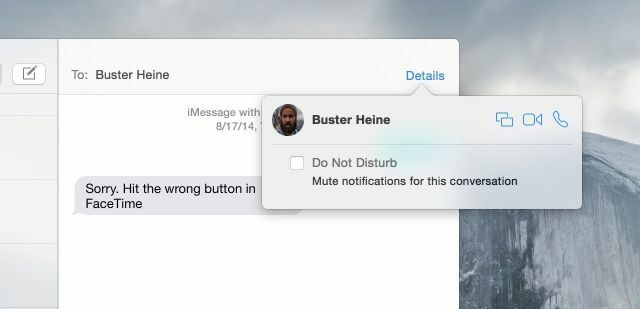
Fitur praktis yang dimasukkan ke dalam aplikasi Pesan baru di Yosemite memungkinkan Anda berbagi layar. Klik tampilan "Detail" di kanan atas utas percakapan, dan jika kontak ada di Yosemite, Anda dapat meminta sesi berbagi layar.

